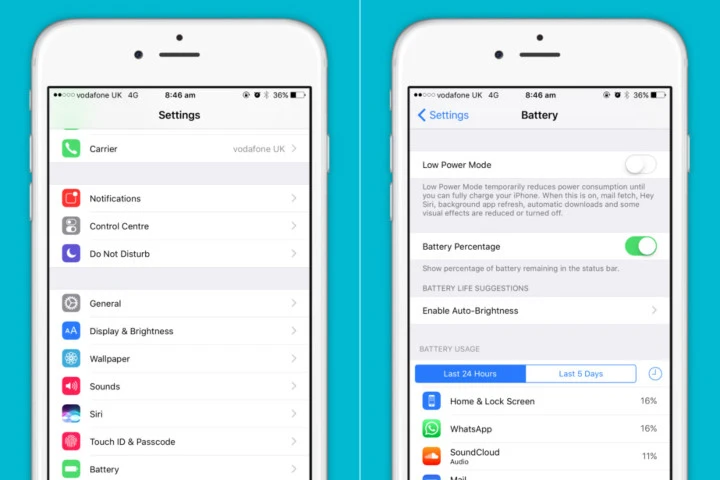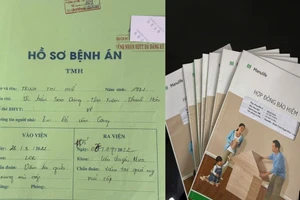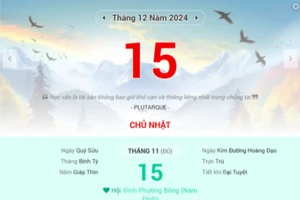Nếu bạn muốn nâng cao trải nghiệm trên chiếc iPhone mới của mình, 4 tinh chỉnh trong bài viết được VnReview chuyển ngữ từ TheNextWeb dưới đây có thể giúp được bạn.
Nếu bạn vừa tậu chiếc iPhone đầu tiên và đã trải qua các bước cài đặt cơ bản, bạn có thể sẽ tự hỏi mình sẽ phải làm gì tiếp theo. Chúng tôi khuyên bạn nên kích hoạt các tính năng bổ sung được thiết kế để nâng cao trải nghiệm người dùng thiết bị di động.
Có quá nhiều tùy chọn khác nhau nằm bên trong trình đơn Settings đến nỗi sẽ rất khó để bạn xác định cái nào nên bật. Để giúp bạn dễ dàng hơn trong việc này, chúng tôi đã thực hiện bài hướng dẫn liệt kê 4 tinh chỉnh cần thiết nhất bạn nên bật trên chiếc iPhone mới cứng của mình.
1. Bật chức năng hiển thị phần trăm pin
Hiển thị phần trăm pin là chức năng người dùng mong đợi được bật mặc định. Rất tiếc, nó đã không như vậy. Mặc dù vậy, chúng tôi khuyên bạn nên bật chức năng này lên. Bởi vì, sau cùng những gì bạn cần là kiểm tra lượng pin còn lại sau một ngày dài sử dụng hoặc trước khi bạn đi đâu đó. Thông tin này sẽ giúp bạn có sự chuẩn bị tốt hơn.
- Mở Settings.
- Chọn Battery.
- Vuốt công tắc kế bên tùy chọn Battery Percentage từ OFF sang ON.

2. Bổ sung thêm dấu vân tay vào Touch ID
Nhiều người sử dụng iPhone thường chỉ thêm vân tay của một ngón tay vào Touch ID để mở khóa điện thoại, nhưng thực tế bạn cần nhiều dấu vân tay hơn để sử dụng trong nhiều tình huống khác nhau.
- Di chuyển đến Settings.
- Tìm và chọn Touch ID & Passcode.
- Nhập mật khẩu dạng số của bạn khi được yêu cầu.

- Chọn Add a Fingerprint và làm theo các bước hướng dẫn.

3. Đổi tên của iPhone
Việc này nghe có vẻ hơi lạ, nhưng chúng tôi có thể đảm bảo rằng việc đặt cho điện thoại của bạn một cái tên duy nhất sẽ hữu dụng trong rất nhiều tình huống khác nhau. Nếu bạn sở hữu nhiều thiết bị iOS khác nhau, chẳng hạn, nó sẽ cho phép bạn xác định chính xác thiết bị khi bạn sử dụng AirDrop, AirPlay và Find my iPhone.
- Mở Settings.
- Chọn General.

- Chọn About.
- Chạm vào mục Name và nhập vào tên mới.

4. Bật chức năng kính lúp
Bạn có biết rằng bạn có thể biến iPhone thành một chiếc kính lúp kỹ thuật số nếu bạn đang chạy iOS 10? Sử dụng công cụ này, bạn có thể phóng to văn bản trên giấy hoặc phóng to những đối tượng nhỏ. Nó cũng cực kỳ dễ truy cập một khi đã được thiết lập. Tất cả những gì bạn cần làm chỉ là nhấn 3 lần liên tiếp lên nút Home.
- Bạn biết rồi đó! Truy cập vào Settings.
- Chạm General.

- Chọn Accessibility.
- Chọn Magnifier.
- Chuyển công tắc sang ON.